Jak uniemożliwić Spotify dodawanie utworów do list odtwarzania?
Spotify zawsze było świetnym dostawcą usług strumieniowego przesyłania muzyki dzięki swojej obszernej kolekcji muzycznej. Jednak nawet najlepszy ma czasem swoje wady. Czy kiedykolwiek napotkałeś błędy i problemy podczas korzystania z usługi Spotify? Jednym z przykładów jest sytuacja, gdy niektóre utwory są automatycznie dodawane do list odtwarzania bez Twojej wiedzy. Dlaczego Spotify automatycznie dodaje utwory do mojej listy odtwarzania? Może się to wydawać dziwne i nie wiedzieć, dlaczego tak się dzieje. Aby rozwiązać ten problem, dowiedz się więcej jak powstrzymać Spotify przed dodawaniem utworów. Rozwiązania, które możesz zastosować w rozwiązaniu tego problemu, zostały szczegółowo omówione poniżej.
Przewodnik po zawartości Część 1. Dlaczego Spotify automatycznie dodaje utwory do mojej listy odtwarzania?Część 2. 7 rozwiązań, które powstrzymują Spotify przed dodawaniem utworów do listy odtwarzaniaCzęść 3. Bonus: Jak pobrać listę odtwarzania Spotify bez PremiumCzęść 4. Wniosek
Część 1. Dlaczego Spotify automatycznie dodaje utwory do mojej listy odtwarzania?
Jeśli playlisty, które aktualnie odtwarzasz, są tworzone przez Spotify, spodziewaj się, że Spotify będzie nadal dodawać elementy do Twojej playlisty. Niestety, nawet w Twojej wyselekcjonowanej kolekcji Spotify czasami robi to samo. Aby rozwiązać ten problem, rozwiązania, które możesz rozważyć, w szczególności dowiedz się, jak powstrzymać Spotify przed dodawaniem utworów, zostaną wyjaśnione w następnej sekcji. Wcześniej zajmijmy się najpierw przyczynami, które powodują ten błąd.
- Włączono autoodtwarzanie: Funkcja automatycznego odtwarzania w Twojej aplikacji Spotify została nieświadomie aktywowana. Może to być główny powód ciągłego dodawania utworów do Twojej listy odtwarzania.
- Włączony tryb losowy: W trybie losowym Spotify będzie odtwarzać utwory, których nie ma na liście odtwarzania, nawet te, o których nigdy nie słyszałeś.
- Konto zhakowane: Jeśli nieznajomi zhakowali Twoje konto Spotify i użyli go do dodania innych utworów do playlisty, a Ty tego nie zauważyłeś, oznacza to, że nie słyszysz utworów z Twojej playlisty.
- Mniej niż 15 utworów na Twoich listach odtwarzania: Obsługa klienta Spotify twierdzi, że doda utwory do Twojej listy odtwarzania, jeśli jest ich mniej niż 15.
- Korzystanie ze wspólnych list odtwarzania: Wszyscy członkowie wspólnej listy odtwarzania mogą uczestniczyć w dodawaniu i usuwaniu utworów. Być może słuchasz wspólnej listy odtwarzania, do której niektóre utwory zostały dodane przez innych użytkowników.
To tylko kilka powodów podawanych przez użytkowników Spotify, którzy już tego doświadczyli. Jeśli masz taką samą sytuację z omawianymi możliwościami, powinieneś dowiedzieć się, jak zatrzymać Spotify przed dodawaniem utworów, co dokładnie zostanie omówione w nadchodzącej sekcji.
Część 2. 7 rozwiązań, które powstrzymują Spotify przed dodawaniem utworów do listy odtwarzania
Być może nie zauważyłeś, że w Twojej bibliotece muzycznej Spotify dodawane są nieznane utwory. To wszystko nie jest pod twoją kontrolą, więc dzieje się to bez uprzedzenia. Pozwól, że pomogę Ci rozwiązać ten błąd, podając wskazówki, jak uniemożliwić Spotify dodawanie utworów. Prosimy sprawdzić poniższą listę rozwiązań i wybrać najłatwiejszą metodę.
Rozwiązanie 1: Wyłącz automatyczne odtwarzanie w Spotify
Niektórzy użytkownicy z pewnością nie są świadomi funkcji automatycznego odtwarzania w Spotify. Jeśli jest włączona, Spotify automatycznie odtwarza podobne utwory, aby muzyka nigdy się nie zatrzymała, gdy dojdziesz do końca albumu, playlisty lub zaznaczonych utworów. Przekonasz się, że Spotify dodał kilka nowych utworów do Twojej listy. Aby uniemożliwić Spotify dodawanie utworów, możesz wyłączyć automatyczne odtwarzanie. Musisz wykonać poniższe kroki:
Na komputerze stacjonarnym/odtwarzaczu internetowym: Otwórz aplikację Spotify na komputerze > Kliknij swoje zdjęcie profilowe > wybierz Ustawienia. Następnie przewiń w dół do opcji Autoodtwarzanie i wyłącz.

Na telefonie komórkowym i tablecie: w aplikacji mobilnej Spotify dotknij swojego zdjęcia profilowego > ustawienia i prywatność. W sekcji Odtwarzanie przewiń w dół do opcji Autoodtwarzanie i wyłącz ją.

Rozwiązanie 2: Wyłącz funkcję odtwarzania losowego
Jeśli funkcja automatycznego odtwarzania jest wyłączona, ale Spotify nadal dodaje utwory do Twojej listy odtwarzania, przyczyną może być włączenie w Spotify trybu odtwarzania losowego, który umożliwia zmianę kolejności utworów na listach odtwarzania lub ulubionych albumach. Jednak wielu użytkowników uważa Funkcja losowego odtwarzania Spotify jest do niczego ponieważ ta funkcja czasami może działać nieprawidłowo, co prowadzi do dodawania utworów przez Spotify do listy odtwarzania. Aby wyłączyć tryb odtwarzania losowego, wystarczy kliknąć zieloną ikonę „Losowo” na pasku odtwarzania u dołu odtwarzanej muzyki, aby zmieniła kolor na szary.

Rozwiązanie 3: sprawdź swoje konto
Podobnie jak konta innych usług, konta Spotify są podatne na zagrożenia bezpieczeństwa. Gdy ktoś zhakuje Twoje konto Spotify, zobaczysz nietypowe utwory dodane lub utracone na Twojej liście odtwarzania, nagłą zmianę w Twoim planie subskrypcji Spotify i nie tylko. Jak uniemożliwić Spotify dodawanie utworów? Aby rozwiązać ten problem, należy podjąć natychmiastowe działania w celu zabezpieczenia konta i ochrony danych osobowych. Czy Twoje konto Spotify zostało zhakowane przez nieznajomych? Mamy kilka skutecznych kroków, aby zapewnić bezpieczeństwo Twojego konta Spotify: Konto Spotify zhakowane? Oto szybkie rozwiązania >>
Rozwiązanie 4: Dodaj więcej utworów do swojej kolekcji
Innym sposobem na powstrzymanie Spotify przed dodawaniem utworów jest przeniesienie lub dodanie większej liczby utworów do utworzonej listy odtwarzania. Sprawdź playlisty, które Ci się podobają i sprawdź, czy wszystkie spełniają wymagania co najmniej 15 utworów na liście odtwarzania. Jeśli niektóre nie spełniają wspomnianej zasady, należy dodawać kolejne, aż do osiągnięcia tej liczby. Dopiero wtedy Spotify przestanie automatycznie dodawać utwory do Twoich list odtwarzania.
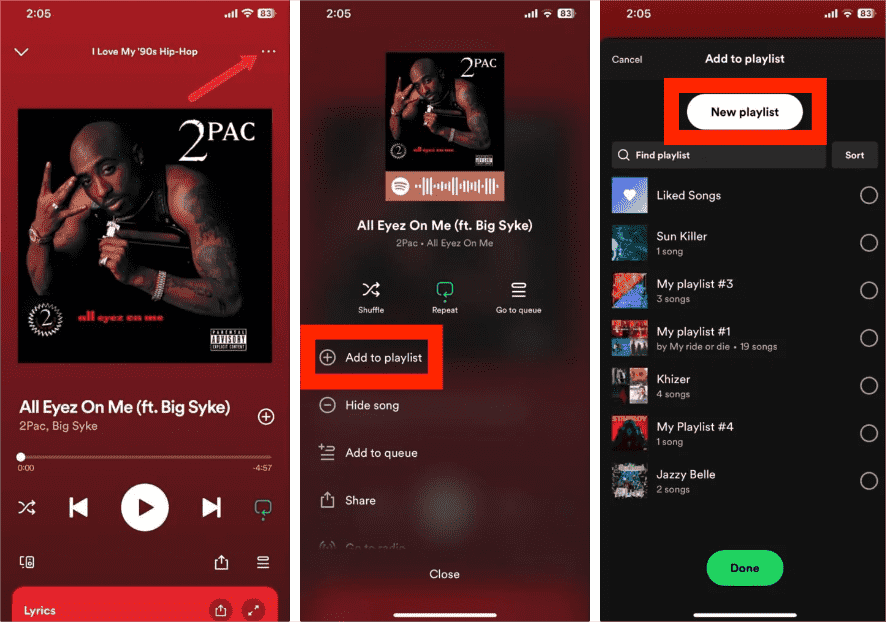
Rozwiązanie 5: Zarządzaj swoimi wspólnymi listami odtwarzania
Jak uniemożliwić Spotify dodawanie utworów do mojej listy odtwarzania? Wspólne playlisty umożliwiają menedżerowi playlist i członkom wspólne tworzenie playlist, a każda osoba znajdująca się na tej wspólnej liście odtwarzania może dodawać utwory. Aby uniemożliwić współpracownikom dodawanie utworów do Twojej playlisty, możesz ich usunąć, dotykając zdjęć profilowych pod nazwą playlisty, naciskając trzy kropki obok nazwy i wybierając Usuń jako współpracownika. Jeśli jesteś jednym ze współpracowników, możesz kliknąć playlistę prawym przyciskiem myszy, a następnie wybrać opcję „Opuść playlistę”, aby usunąć Cię z listy współpracowników.
Rozwiązanie 6: Uzyskaj subskrypcję Spotify Premium
Chociaż użytkownicy Spotify mogą korzystać z usługi przesyłania strumieniowego bez płacenia miesięcznej subskrypcji, zawsze można napotkać ograniczenia. Na przykład nie możesz uzyskać pełnej kontroli nad tym, co chcesz usłyszeć. Najszybszym rozwiązaniem, aby uniemożliwić Spotify dodawanie utworów, jest zakup wersji Premium Spotify, która pomoże Ci uniknąć problemów z dodawaniem utworów, a nawet słuchać utworów Spotify przy włączonym trybie offline Spotify.
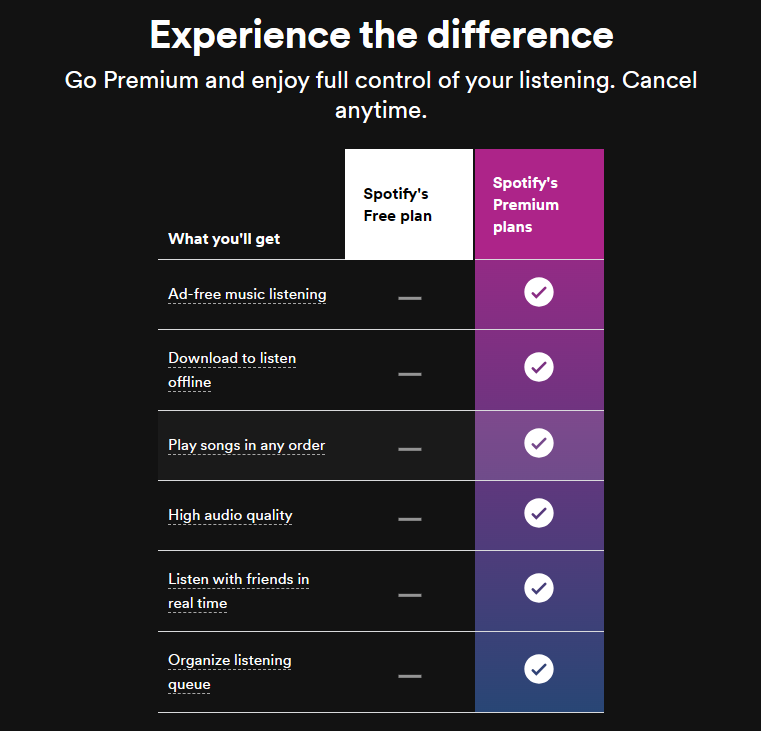
Możesz być zainteresowany: Jak uaktualnić do Spotify Premium?
Rozwiązanie 7: Poproś Spotify o pomoc
Jeśli wypróbowałeś już wszystkie sugerowane sposoby na powstrzymanie Spotify przed dodawaniem utworów i nadal nie masz dobrych wyników, polecam poprosić o pomoc Spotify. Możesz wysłać im raport i porozmawiać o błędzie, który Cię dotyczy. Spotify udostępnia kilka alternatywnych możliwości kontaktu: Centrum pomocy, Społeczność Spotifyi Skontaktuj się przez e-mail lub czat.
Część 3. Bonus: Jak pobrać listę odtwarzania Spotify bez Premium
Dzięki powyższej dyskusji dowiedzieliśmy się, jak skutecznie uniemożliwić Spotify dodawanie utworów do list odtwarzania. Oprócz omówionych metod istnieje inny sposób, aby powstrzymać Spotify przed zrobieniem tego. Będziesz musiał pobrać każdy utwór, utworzyć własną listę odtwarzania, a następnie dodać te utwory do nowo utworzonej. Pobieranie utworów wydaje się łatwe, ale w rzeczywistości nie można tego zrobić bez wysiłku, ponieważ elementy są chronione DRM. Aby więc pobrać, należy najpierw usunąć DRM. Aby to jednak zrobić, musisz użyć aplikacji innej firmy.
Aby przedmioty nie były zabezpieczone, polecam zastosowanie AMusicSoft Spotify Music Converter. Może to nie tylko pomóc w rozwiązaniu problemów związanych z blokowaniem Spotify przed dodawaniem nowych utworów, ale może również pomóc osobom nieposiadającym subskrypcji Premium. Korzystając z tego narzędzia, możesz zapisać dowolną liczbę utworów i słuchać muzyki ze Spotify w trybie offline na dowolnym odtwarzaczu muzyki według własnego wyboru. Osoby z subskrypcją Premium często mają problem z wyborem urządzenia, ponieważ urządzenia autoryzowane przez Spotify są ograniczone. Ale ponieważ AMusicSoft Spotify Music Converter ma być używany, nie ma już problemów z uporaniem się z tym problemem.
Oprócz możliwości usuwania DRM i pobierania ulubionych utworów Spotify, może również konwertować je do dostępnego formatu. To jest sekret, dlaczego użytkownikom łatwiej jest wybrać urządzenie do przesyłania strumieniowego, ponieważ każdy format dostępny w AMusicSoft może być odtwarzany wszędzie. Aby je wymienić, możesz mieć MP3, FLAC, WAV, AAC, AC3 i M4A. Nawet prędkość tej aplikacji jest bardzo godna uwagi, ponieważ działa 5 razy szybciej. Otrzymane przekonwertowane pliki mają również gwarancję wysokiej jakości dźwięku.
Korzystanie z AMusicSoft Spotify Music Converter, nie ma potrzeby żadnego planu Spotify Premium! Kliknij przycisk „Pobierz” powyżej, aby zainstalować program AMusicSoft na swoim Windows lub Mac! Wszystkie informacje ID3 dla utworów zostaną zachowane podczas pobierania ich offline.
Darmowe pobieranie Darmowe pobieranie
Pobierz Spotify Music za darmo za pomocą AMusicSoft
Krok 1: Uruchom oprogramowanie AMusicSoft na swoim komputerze i zaloguj się na swoje konto Spotify. Przejdź do swojej biblioteki muzycznej. Wybierz utwory, z których chcesz usunąć reklamy Spotify, przeciągając i upuszczając.

Krok 2: Wybierz żądany format audio i ścieżkę docelową, w której chcesz zapisać miękką kopię plików muzycznych.

Krok 3: Gdy będziesz zadowolony z wybranych utworów i formatu, możesz rozpocząć proces konwersji, klikając przycisk „Konwertuj”. Czas konwersji będzie zależny od liczby przekonwertowanych plików.

Część 4. Wniosek
Ilekroć masz ten sam problem z automatycznym dodawaniem utworów, po prostu użyj omówionych metod, jak powstrzymać Spotify przed dodawaniem utworów, jako odniesienia w jego rozwiązaniu. Wszystkie są skuteczne i na pewno pomogą Ci pozbyć się problemu bez kłopotów. Oprócz tego, jeśli chcesz pobrać tyle utworów, ile chcesz ze Spotify i zapisać ich kopię tak, jakby były twoją własną, użyj AMusicSoft Spotify Music Converter.
Ludzie również czytają
- Rozwiązany! Zatrzymaj Spotify odtwarzanie losowych utworów, których nie ma na liście odtwarzania
- Jak naprawić brak wyświetlania/odtwarzania/synchronizacji lokalnych plików Spotify
- Naprawiono: Spotify na PS4 nie działa [Aktualizacja rozwiązań]
- Szybkie sposoby naprawy Spotify, która nie wyświetla okładki albumu
- Rozwiązano: Spotify przestaje odtwarzać w tle, gdy ekran jest wyłączony
- 8 najlepszych poprawek dla aktywności znajomych Spotify, która nie działa/nie wyświetla się
- Jak pobrać rozszerzenie Spotify Songs do Chrome
Robert Fabry jest zapalonym blogerem i entuzjastą technologii, który może cię zarazić, dzieląc się kilkoma wskazówkami. Ma również pasję do muzyki i pisał dla AMusicSoft na te tematy.